ntoskrnl.exe 높은 CPU 또는 디스크 사용 Windows10[해결]
경우 윈도우 10 일은 천천히,그리고 체크인 할 때 당신의 작업 관리자를 찾을 수 있는 시스템은 항목이 독점의 CPU(또는 디스크 어떠한 경우에는)사용,당신은 혼자가 아닙니다. 많은 Windows 사용자가이 문제를보고하고 있습니다. 걱정 마,고칠 수있어.
*시스템 항목을 마우스 오른쪽 버튼으로 클릭하고 속성을 클릭하면 ntoskrnl 이라는 새 항목이 표시됩니다.exe 인. 나는 이것이 내가 할 수있는 유일한 방법이라고 생각한다.exe?
Ntoskrnl.windows nt 운영 체제 커널의 짧은 exe 는 시스템의 근본적인 부분입니다. 일반적으로 높은 CPU 나 메모리의 드문 사용을 볼 때 문제를 일으키는 가능한 프로그램을 종료해야합니다. 이런 일이 많이 발생하면 시스템의 특정 응용 프로그램 설정이나 파일에 문제가 있는지 확인해야합니다.
어떻게 해결합니까?
다음은 시도 할 수있는 4 가지 방법입니다. 되지 않을 수 있습을 그들 모두를 시도하고;다만 아래로 당신의 방식으로 작동 하나를 찾을 때까지 당신은 당신을 위해 작동합니다.
방법 1:Windows 검색 서비스 비활성화
방법 2: 체크인 호환되지 않는 프로그램
방법 3:실행하는 명령
방법 4:사용 윈도우 성능의 툴킷을 진단
참고:그것은 제안을 하는 장치 드라이버 업데이트로의 가능성을 제거하기 위해 이러한 문제입니다.
Driver Easy 는 드라이버를 감지,다운로드 및 업데이트하는 도구입니다(프로로가는 경우). 당신은 어떤 드라이버 문제를 해결하기 위해 사용할 수 있습니다. 프로로 가면 클릭 한 번으로 모든 드라이버를 업데이트 할 수도 있습니다. 높은 시스템 CPU 사용 문제가 드라이버로 인해 발생하는 경우 드라이버를 쉽게 사용하여 신속하게 해결할 수 있습니다. 지금 시도가 무료 버전을 다운로드!
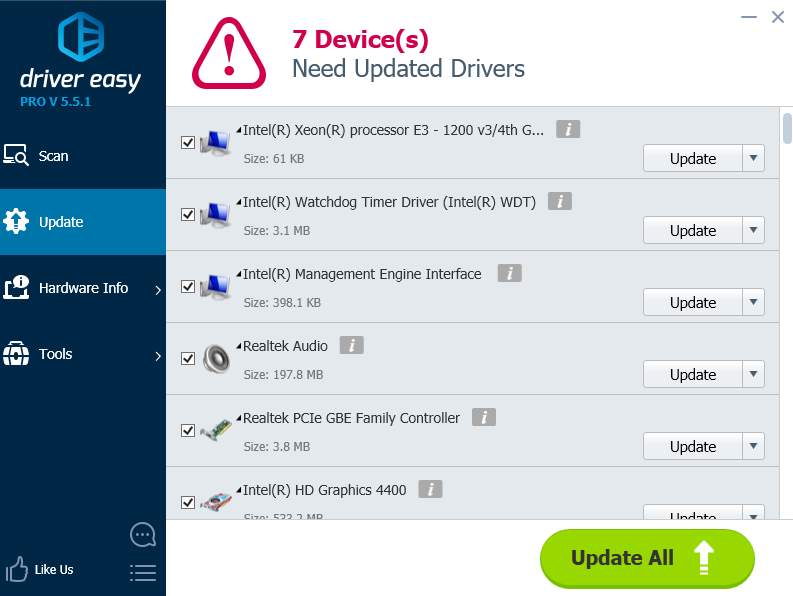
방법 1:사용하지 않 Windows 검색 서비스
1)에서 당신의 키보드,마우스 오른쪽 버튼으로 클릭하고 X,같은 시간에 컴퓨터 관리를 클릭합니다. 2)서비스 및 응용 프로그램을 확장하고 서비스를 클릭합니다.windows Search 를 두 번 클릭하면됩니다.
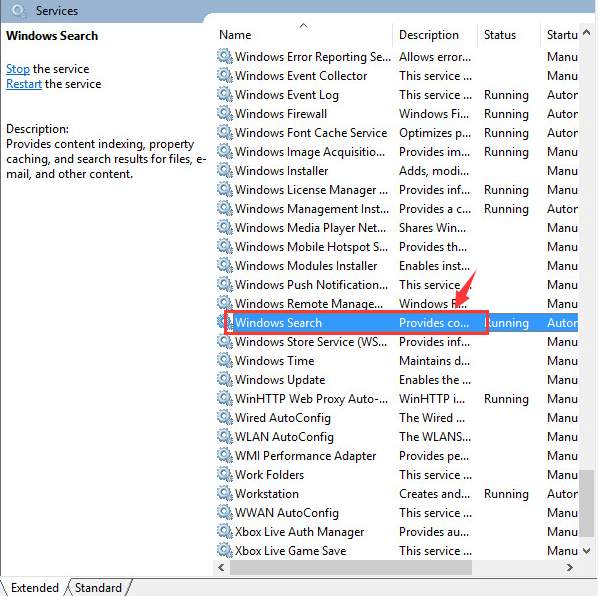
4)일반 탭에서 중지를 클릭하십시오.
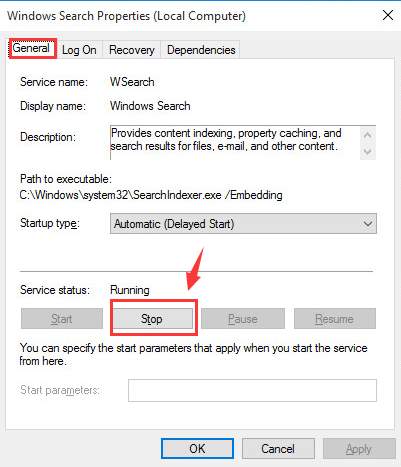
5)기 위한 서비스를 중지하여,다음 확인을 눌러서 변경 사항을 저장하고 종료됩니다.
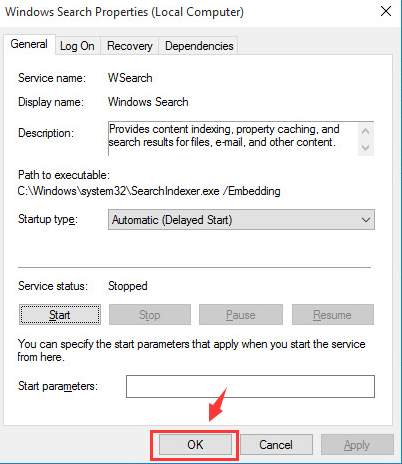
방법 2:를 확인되는 프로그램
일부 사용자는 말만 이런 것을 사용할 때 특정 프로그램입니다. 특히 백그라운드에서 실행되는 바이러스 백신 소프트웨어가있는 경우 특히 그렇습니다. 바이러스 백신 소프트웨어가 특정 프로그램과 약간의 충돌이있을 수 있습니다. 다음 번에이 상황이 발생하면 시스템을 엉망으로 만드는 프로그램을 찾을 수 있는지 여분의주의를 기울여보십시오. 그러한 프로그램을 찾을 수 있다면 다시 설치하거나 완전히 제거하십시오.
방법 3: 실행 명령
1)키보드에서 Windows 키를 누르고 cmd 를 입력하십시오. 명령 프롬프트를 마우스 오른쪽 버튼으로 클릭하고 관리자 권한으로 실행을 클릭하십시오.
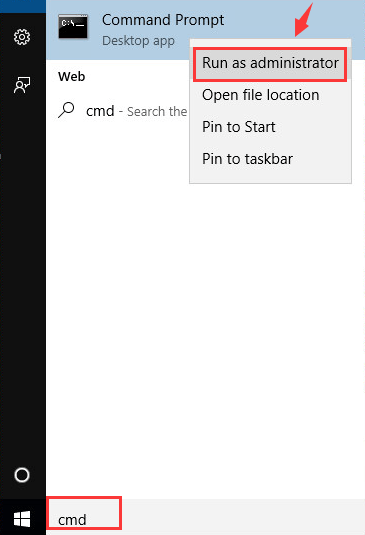
2)유형:Dism/Online/Cleanup-Image/RestoreHealth 및 enter 키를 누릅니다. 프로세스를 완료하는 데 몇 분이 걸릴 수도 있습니다. 이 문제를 해결하려면 어떻게해야합니까? 문제가 지속되면 재부팅 후이 명령을 한 번 더 실행 해보십시오.
방법 4:Windows Performance Toolkit 을 사용하여
진단 1)Windows Performance Toolkit(WPT)을 설치하십시오. 이 페이지에서 자세히 알아보십시오.
2)키보드에서 Windows 키를 누르고 cmd 를 입력하십시오. 명령 프롬프트를 마우스 오른쪽 버튼으로 클릭하고 관리자 권한으로 실행을 클릭하십시오. 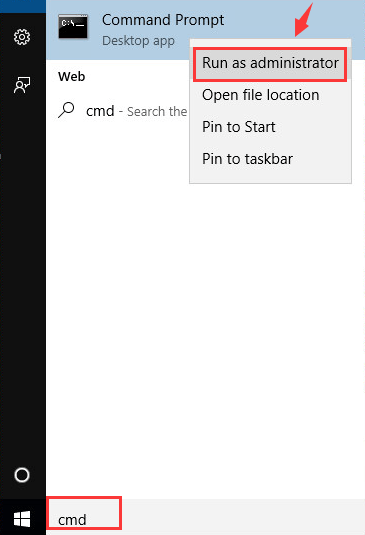
3)복사 및 붙여넣기에서 다음 명령:
xperf -on latency -stackwalk profile -buffersize 1024 -MaxFile 256 -FileMode Circular && timeout -1 && xperf -d cpuusage.etl
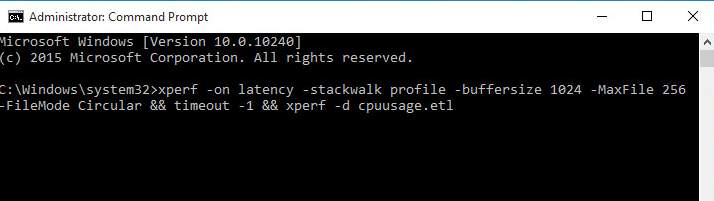
4)이 명령을 실행하기 위해 60 초 동안 캡쳐 높은 CPU 사용. 추적 실행 하 고 다음 당신에 게 경고를 줄 것 이다 다음 되돌리기 C:\prompt.
5)로그에 저장됩니다 C:\Windows\system32 파일 이름을 cpuusage 로 사용합니다.에틀.
6)진단 파일에서 어떤 프로그램이 문제를 일으키는 지 알 수 있어야합니다.